暴风影音对视频进行截屏操作的方法
时间:2022-08-26 11:20:33作者:极光下载站人气:60
在使用暴风影音进行本地视频观看的时候,我们会发现有很多设置功能可以供我们选择,然后对我们的本地视频进行编辑。很多小伙伴在观看视频的时候,有时遇到精彩的内容总会想要将其进行截图,然后与自己的家人朋友进行分享。这个操作在暴风影音中也可以实现,我们只要在打开的视频下找到剪刀图标也就是截图工具,然后在自己喜欢的视频部分点击一下进行截图操作即可。有的小伙伴可能不清楚具体的操作方法,接下来小编就来和大家分享一下暴风影音对视频进行截屏操作的方法。

方法步骤
1、第一步,我们打开暴风影音这个软件,然后在暴风影音页面中找到“本地文件”选项,接着点击本地文件下的“+”图标,进入文件页面之后,选择自己需要播放的本地文件,然后点击“打开”
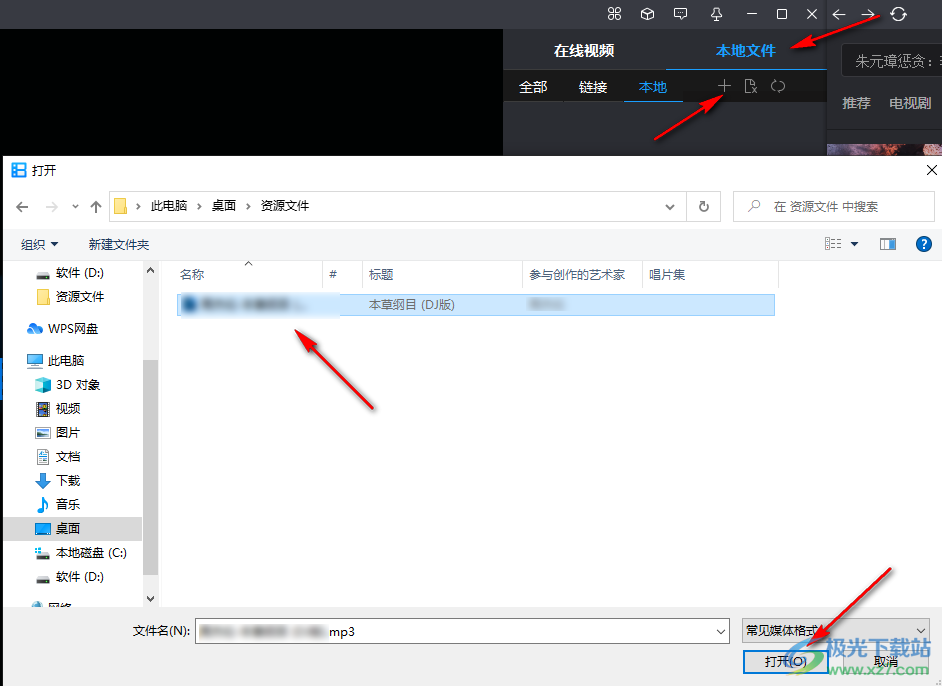
2、第二步,打开文件之后,我们在页面中找到刚刚选择的视频,然后将其双击进行播放
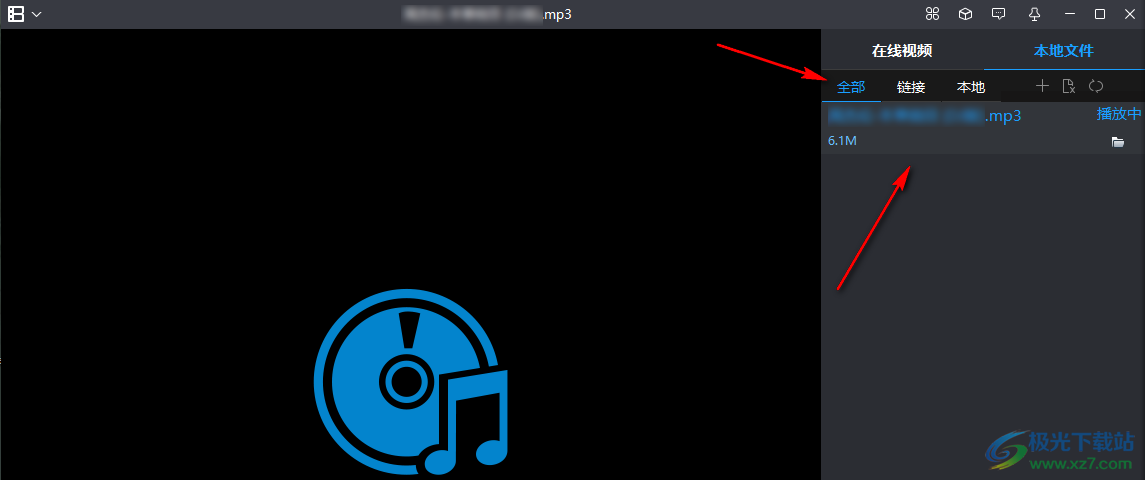
3、第三步,将视频进行播放之后,我们在播放页面下方的工具栏中找到剪刀图标,也就是截图工具,点击该工具
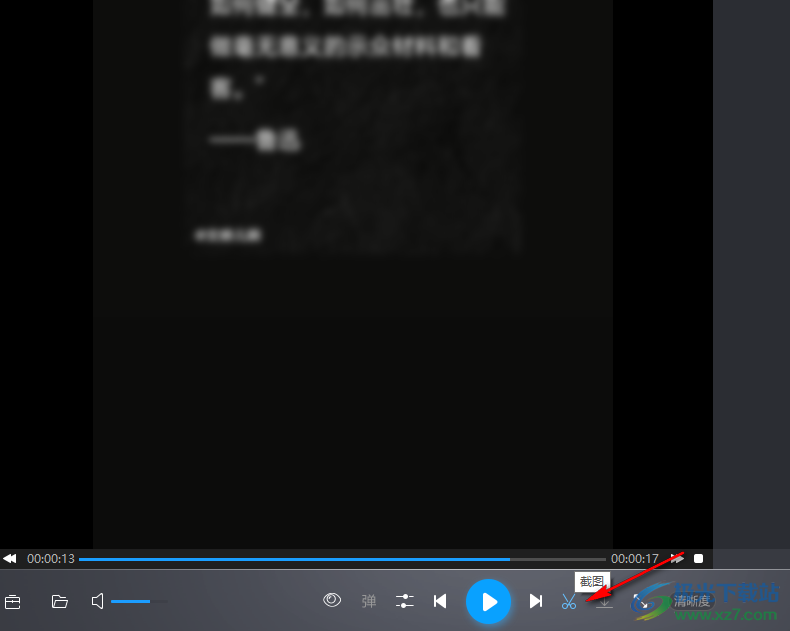
4、第四步,点击之后我们能看到播放页面中出现了截图的保存路径
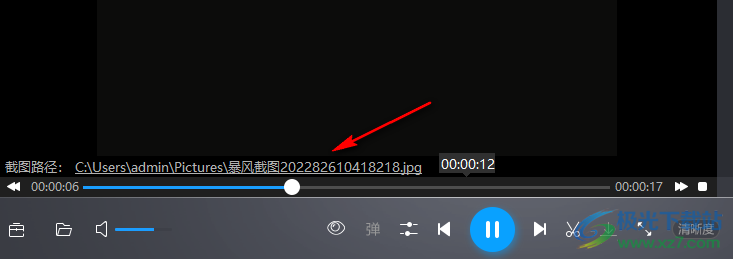
5、第五步,点击保存路径我们就能打开截图所在的文件夹,双击打开该图片就能对截图内容进行查看了
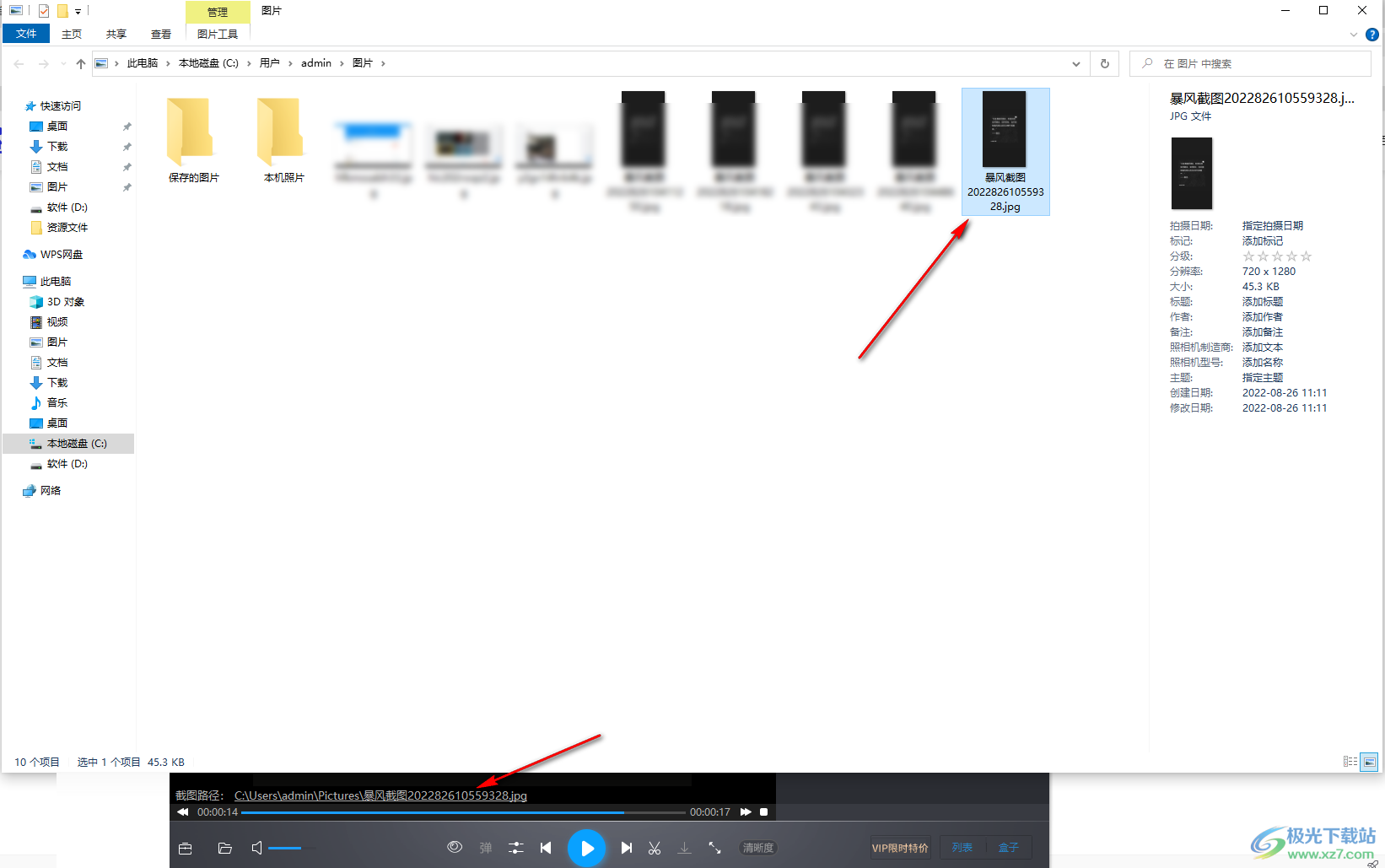
以上就是小编整理总结出的关于暴风影音对视频进行截屏操作的方法,进入暴风影音页面之后,我们点击本地文件和“+”图标选择自己想要播放的文件,然后在播放页面中找到截图选项,点击截图即可,在截图的时候我们可以先将视频进行暂停操作再点击截图工具,感兴趣的小伙伴快去试试吧。


网友评论